在使用AutoCAD进行工程制图时,图纸格式的调整与设置至关重要。合理的图纸设置不仅能提高绘图效率,还能确保图纸的专业性与规范性。本文将系统地介绍如何在AutoCAD中进行图纸格式的调整与设置,涵盖页面设置、标题块设计及打印配置等方面,为广大用户提供实用的cad制图教程。
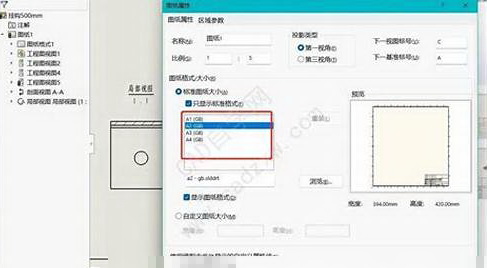
在开始调整图纸格式之前,需要了解AutoCAD的页面设置功能。打开AutoCAD后,切换到布局视图,在布局选项卡中找到页面设置管理器。在这里,用户可以选择新建或修改现有的页面设置。设置包括纸张大小、打印机选择及打印方向等。常见的纸张尺寸如A0、A1、A2等,用户可以根据项目需求进行选择。设置完成后,务必检查打印区域,确保绘图范围符合标准,以避免输出时出现不必要的空白或信息缺失。
标题块是任何图纸的重要组成部分,它提供了项目的基本信息,如项目名称、设计单位、绘图日期、图纸编号等。在AutoCAD中,可以通过块定义功能来创建自定义标题块。设计标题块时,应遵循行业标准,确保其清晰易读。通过插入块命令,可以方便地在不同图纸上应用相同的标题块,提高工作效率。此外,在标题块中添加必要的图例和说明,有助于他人更好地理解图纸内容。
打印配置同样不可忽视。正确的打印设置能够确保图纸以最佳效果输出。在AutoCAD中,选择“打印”命令后,进入打印对话框。在这里,用户需要选择合适的打印机以及适当的打印纸张。将前面设置的页面设置应用于打印,确保图纸的比例和尺寸一致。同时,可以预览打印效果,避免因设置不当导致的打印错误。在打印过程中,建议使用PDF格式进行初步输出,这样可以便于审核和存档。
为了帮助用户更好地掌握以上内容,可以参考相关的cad视频教程。这类视频教程通常包含详细的操作步骤和实例演示,使学习过程更加直观。通过观看这些教程,用户不仅能够快速上手,还能深入理解AutoCAD的各种功能和设置方法。此外,参与在线社区讨论,交流绘图经验,也是一种有效的学习方式。
无论是初学者还是有经验的用户,掌握AutoCAD的图纸格式调整与设置都是提升制图水平的关键。通过合理的页面设置、精确的标题块设计及科学的打印配置,可以显著提高工作效率,确保绘图作品的专业性。在学习过程中,利用丰富的cad教程资源,以及结合实践,不断提高自身的绘图能力,最终成为一名出色的CAD制图师。
